Jotform ofrece muchos widgets de mapeo disponibles para tus formularios. Tenemos un widget de mapa que puede mostrar la ubicación de tu negocio, calcular la distancia desde el origen hasta el destino, o geo-etiquetar el envío de tu formulario sin que los usuarios necesiten introducirlo.
Los widgets de mapeo de Jotform funcionan con la clave de API predeterminada que tenemos. Sin embargo, recomendamos encarecidamente configurar tu propia clave de API para evitar interrupciones.
Se recomienda tener una clave separada para el widget porque, una vez que la clave de API predeterminada alcanza su límite, no hay forma de que Jotform te notifique al respecto. Si posees la clave, Google te notificará si hay algún problema o si necesitas actualizar tu facturación.
Aquí tienes los requisitos previos antes de poder crear la clave de API:
- Debes tener un Proyecto en Google Cloud. Para más información sobre cómo crear uno, visita Crear y administrar proyectos.
- Debes crear una Cuenta de Facturación en Google Cloud. Para más detalles, visita Crea una nueva cuenta de facturación en la nube.
- Debes vincular la Cuenta de Facturación a tu Proyecto. Para más información, visita: Cómo habilitar la facturación en un proyecto existente.
Si ya has configurado lo anterior, procedamos a crear y configurar la clave de API.
Creación de una clave de API
Para crear la clave de API:
- Haz clic en el Menú de Navegación (icono de hamburguesa) en la parte superior izquierda del panel de Google Cloud.
- En los elementos fijados, haz clic en APIs y Servicios.
- Haz clic en Credenciales en la lista de opciones.
- En la parte superior, haz clic en el botón + Crear Credenciales.
- Elige la clave de APIde las opciones. Tendrás la clave de API creada en esta etapa.
- Copia la clave de API como se resalta en la imagen a continuación.
Debes establecer restricciones si no quieres exponer tu clave de API fuera de los dominios de Jotform.
Configuración de restricciones de clave API
Para configurar las restricciones:
- Haz clic en el enlace Editar clave API en el popup que se muestra en la última imagen arriba o regresa a la pantalla principal de Credenciales, y haz clic en la clave API que acabas de crear.
- En Restricciones de aplicación, elige Referencias HTTP (sitios web).
- En Restricciones de sitio web, añade el dominio según tu región de la lista a continuación, incluyendo el dominio para widgets:
/*--- Dominios de Jotform --- */
*.jotform.com/* (Dominio principal de Jotform)
*.jotformpro.com/* (Cuenta Premium/Pro antigua)
*.jotform.ca/* (Canadá)
*.jotform.me/* (Asia)
*.myjotform.com/* (África)
*.jotformz.com/* (Sudamérica)
*.jotform.co/* (Otros)
*.jotform.us/* (EE.UU.)
*.jotformeu.com/* (EU)
/*---Widgets de Jotform ---*/
*.jotform.io/*- Haz clic en el botón Guardar, ¡y eso es todo!
Notas:
- No es necesario agregar todos los dominios de Jotform. Si eres de EE.UU., recomendamos tanto jotform.com como jotform.us.
- Si eres de la región de la UE o si tienes una cuenta con características HIPAA habilitadas, no necesitas especificar el dominio de la UE y de HIPAA ya que ya es parte del elemento jotform.com en la lista de restricciones.
Habilitación de API para Mapas
Recomendamos habilitar todas las API de Mapas. Aquí te mostramos cómo hacerlo:
- Visita https://console.cloud.google.com/apis/library?filter=category:maps. Este enlace filtra la categoría de la Biblioteca de APIs a Mapas.
- Haz clic en una de las APIs de Mapas.
- Haz clic en el botón Habilitar.
Al habilitar, la página te redirigirá a la lista de APIs en tu cuenta de Google Cloud. Regresa a la Biblioteca de APIs en el paso #1 y habilita las otras APIs de Mapas. Deberías ver todas las APIs habilitadas bajo Google Maps Platform.
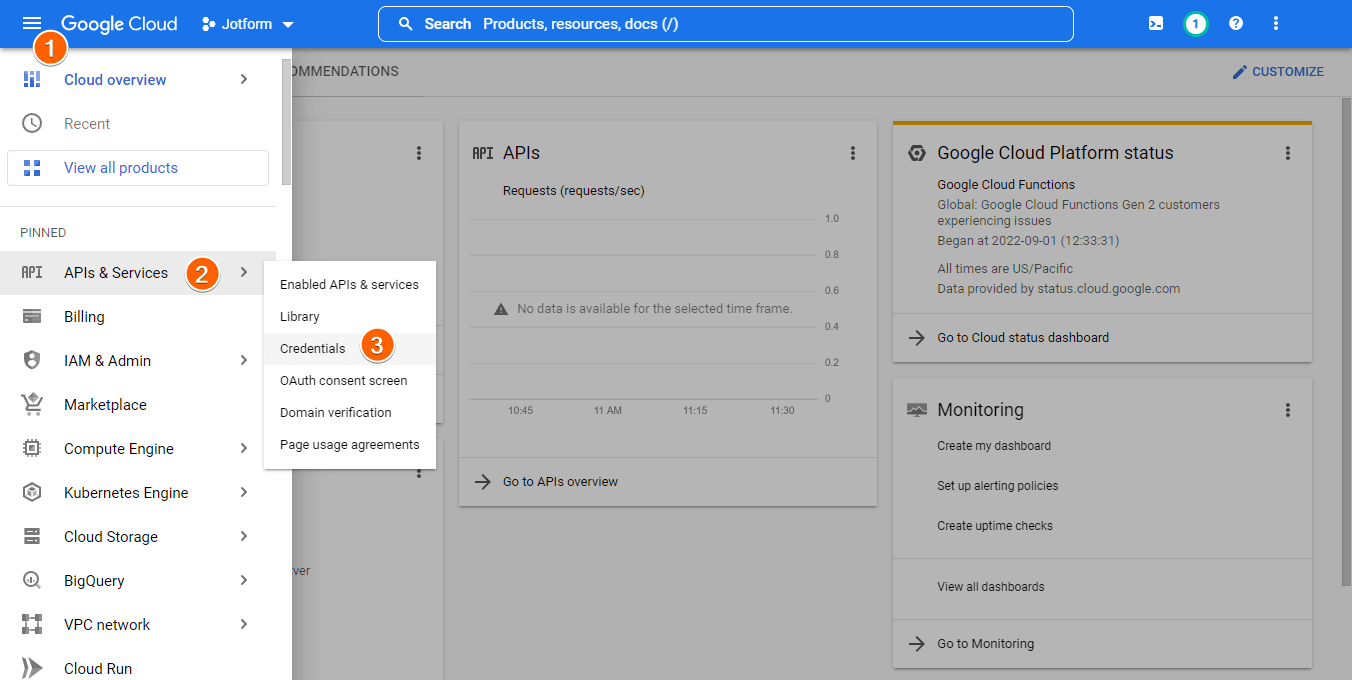
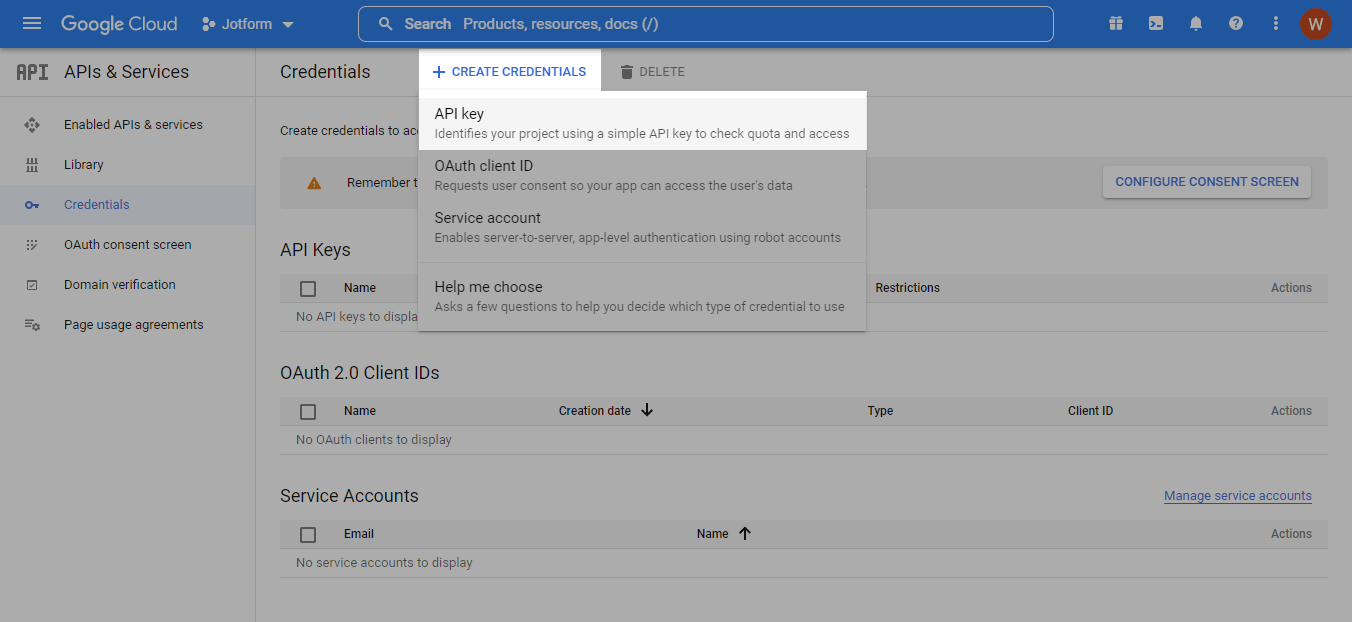
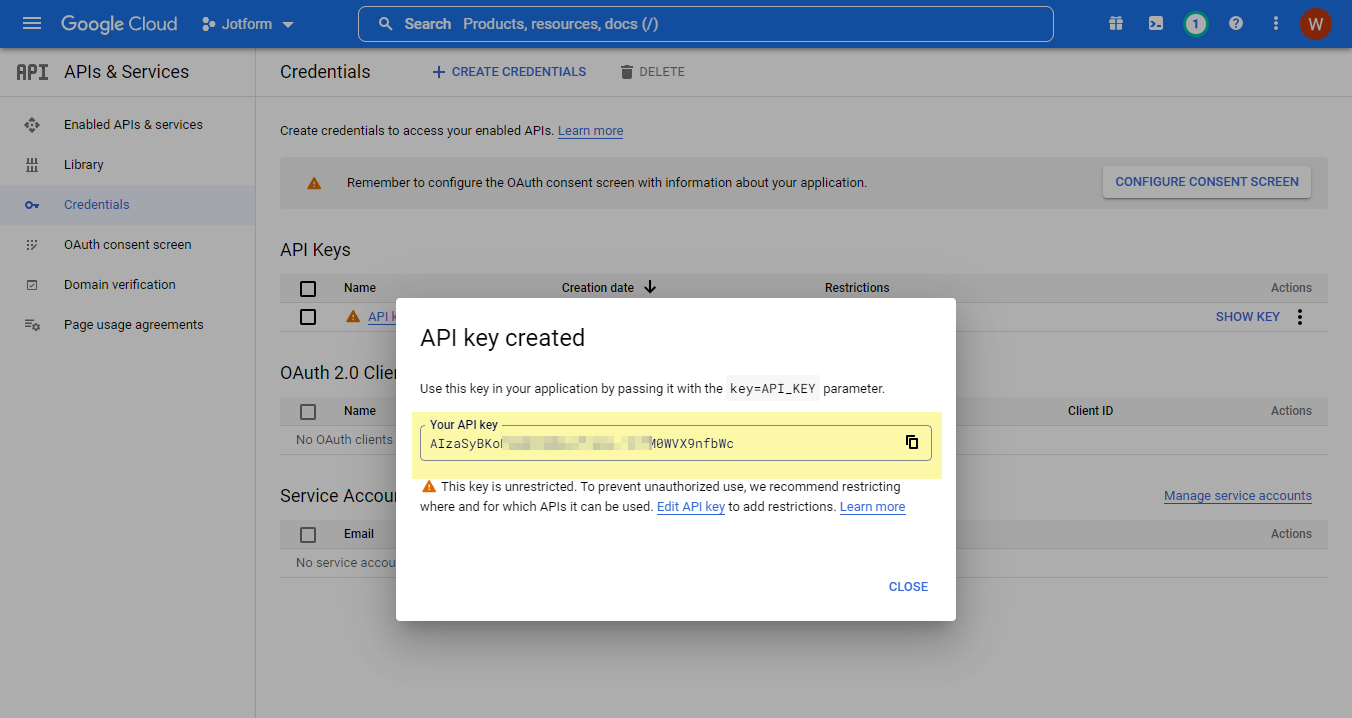
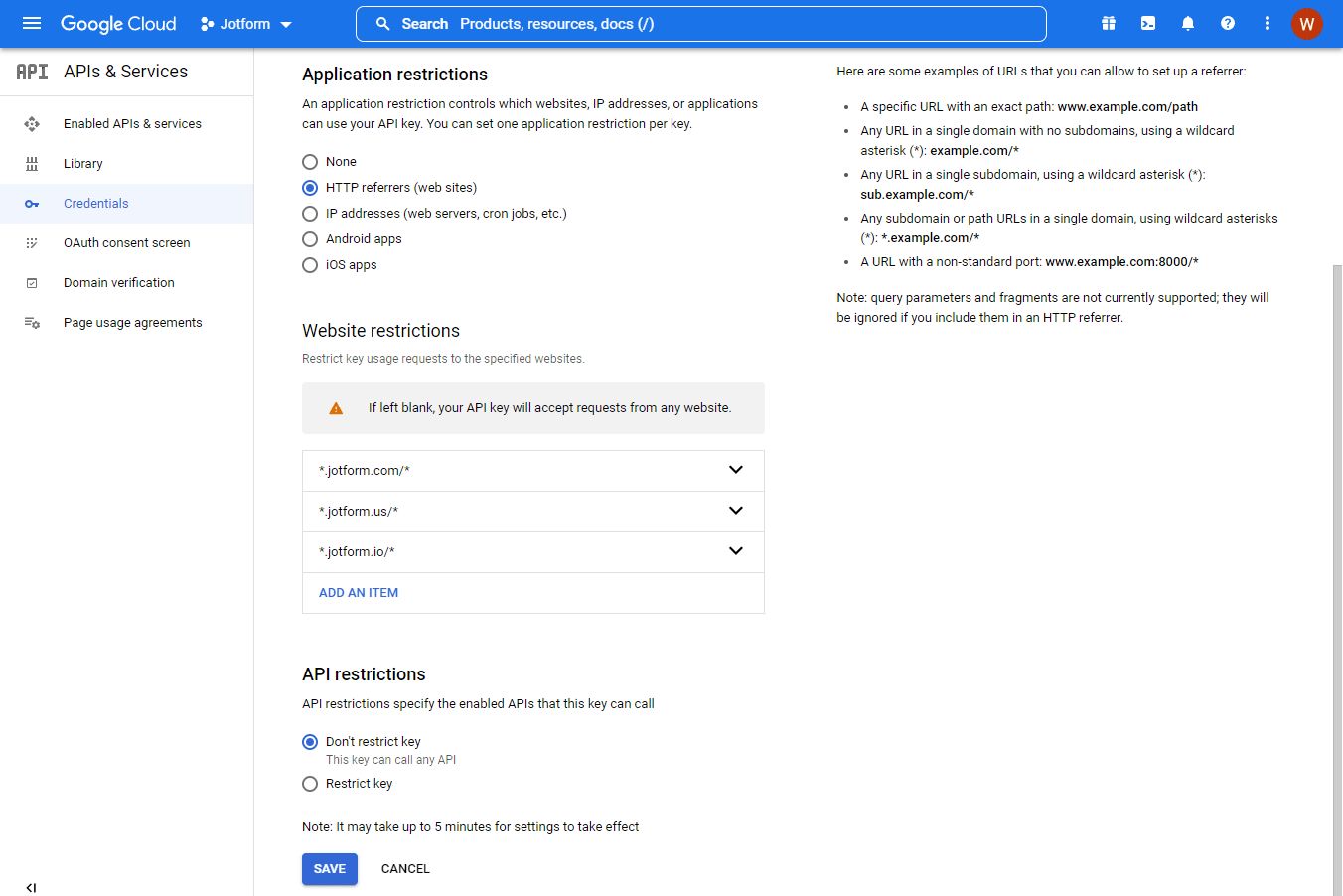
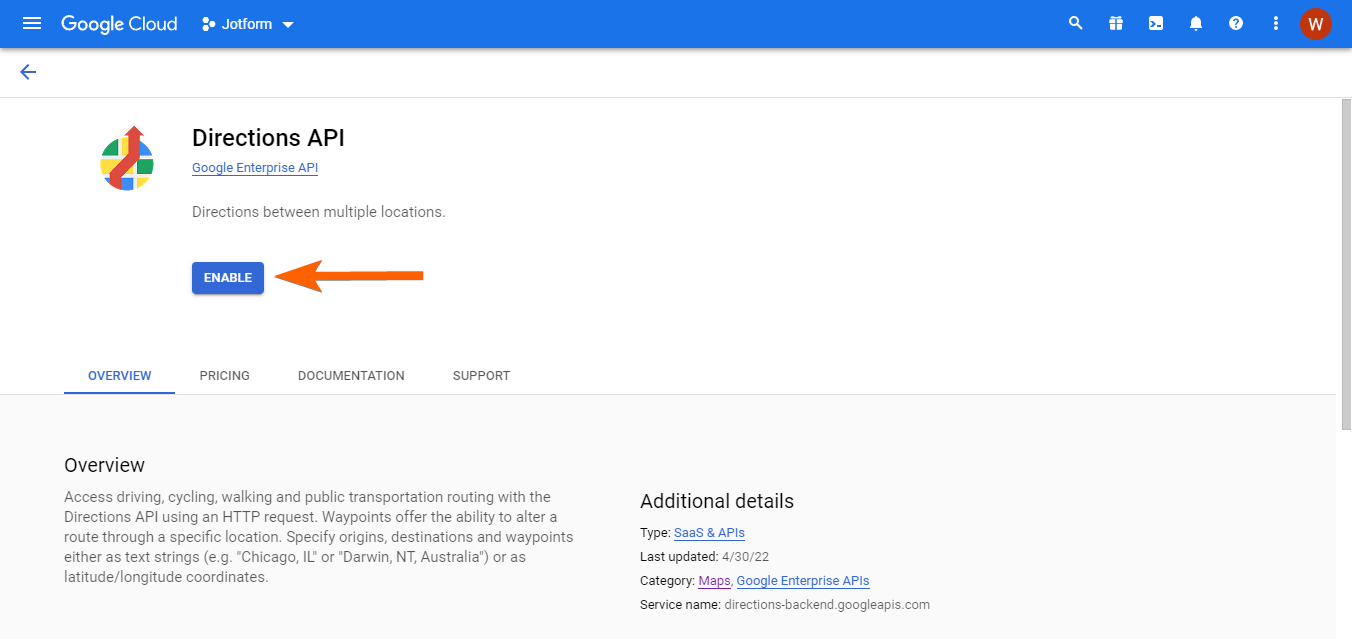
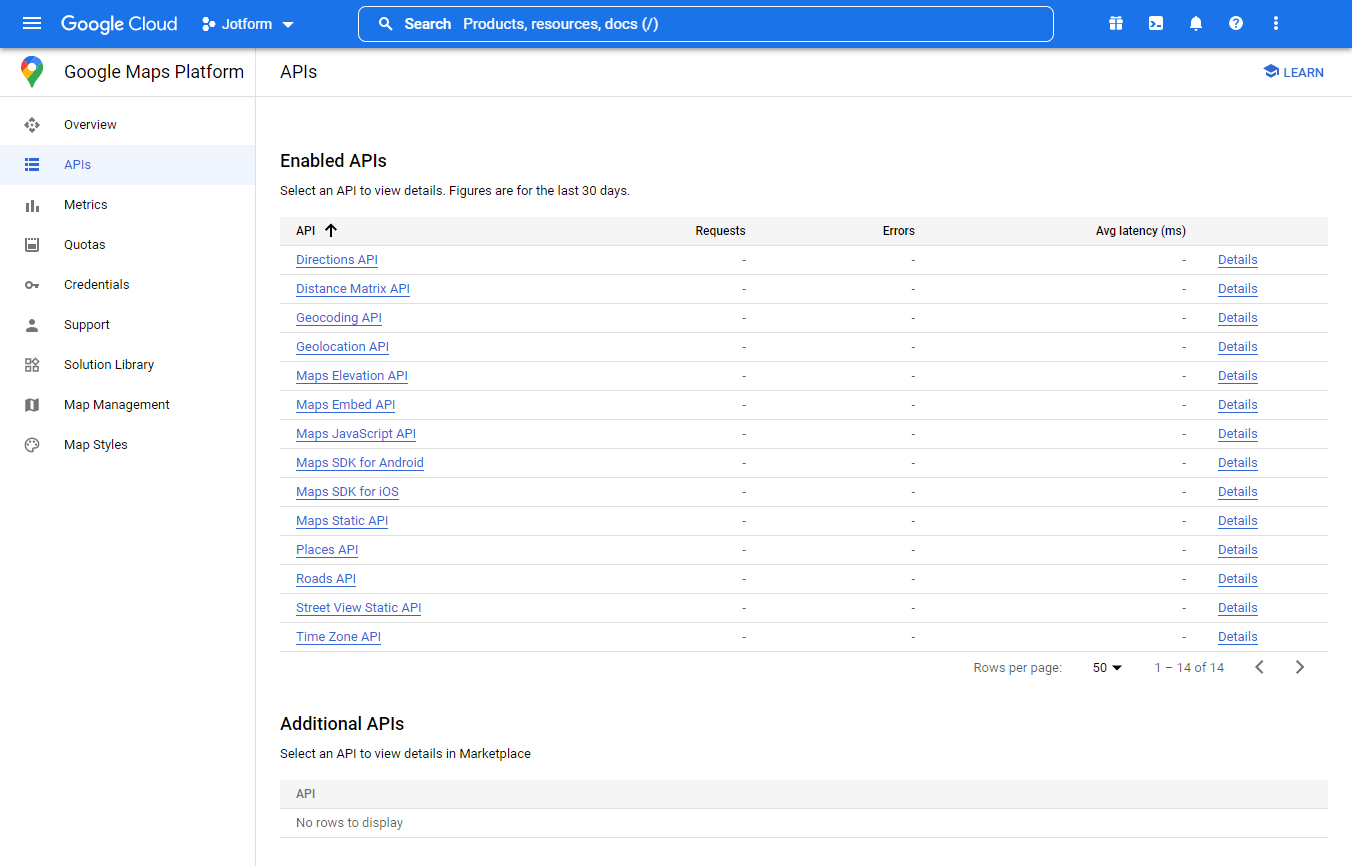

Enviar Comentario: